酷我音乐如何剪辑歌曲?酷我音乐剪辑歌曲的方法
更新日期:2023-09-22 23:22:37
来源:系统之家
酷我音乐是我们平时常用的音乐播放软件,它不但可以搜索播放音乐,而且还可以利用酷我音乐软件进行歌曲的剪辑,那么问题来了酷我音乐如何剪辑歌曲呢?接下来跟着我往下看看酷我音乐剪辑歌曲的方法。
方法步骤
1、首先需要先打开酷我音乐进入到主界面;
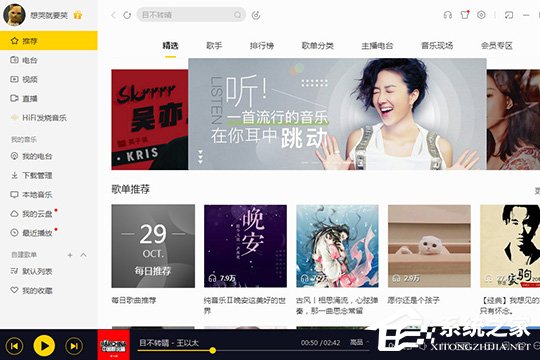
2、之后选择一首想要剪辑的歌曲进行搜索,可以直接在上方的搜索栏内进行歌名、歌手的搜索(如果自己在电脑的本地文件中已经有想要剪辑的歌曲,请直接看第七步);
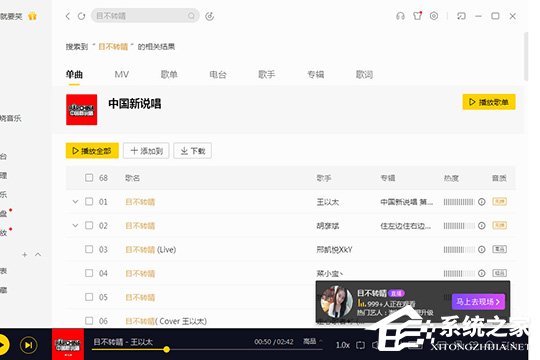
3、之后在下方的播放栏,点击红框标注内的“圆圈”选项,在新出现的选项栏选择其中的“下载”选项即可进行歌曲的下载;
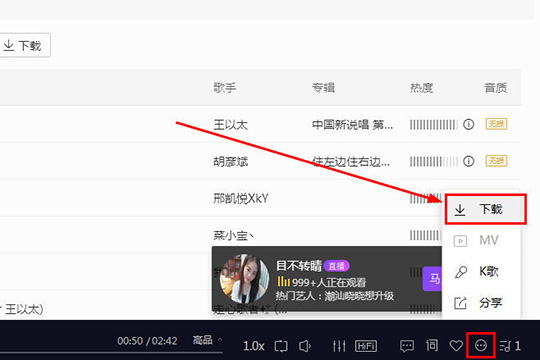
4、用户可以在左边的我的音乐中找到刚刚下载的音乐,点击“下载管理”即可进入下载界面,在这里可以看到已下载以及下载中的音乐;
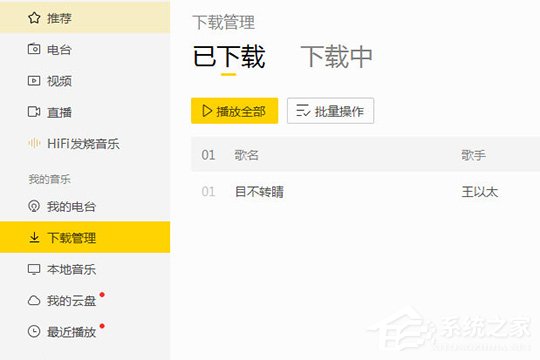
5、右键点击刚刚下载的音乐,在新出现的设置栏目点击“打开文件所在目录”选项,即可进入到下载歌曲所在的目录;
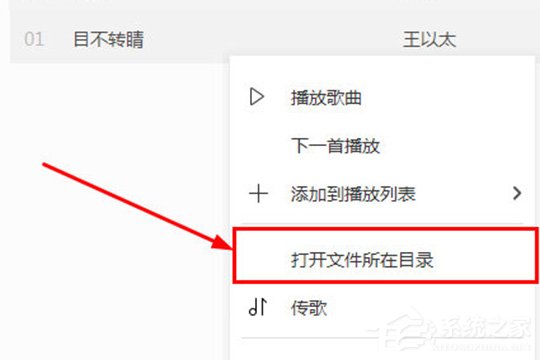
6、进入到下载的目录之后就可以看到,下载音乐的格式以及歌手信息,记住下载歌曲所在的位置,方便之后操作;
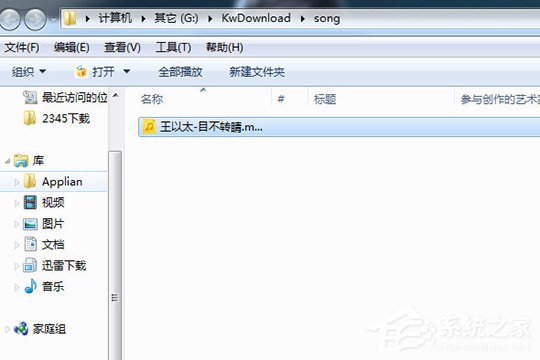
7、之后点击酷我音乐右上角的“齿轮”图标选项,在新出现的设置栏选择音乐工具,再点击其中的“铃声制作”选项,虽说是铃声制作,但其中的功能还是可以帮助大家进行歌曲的剪辑的;
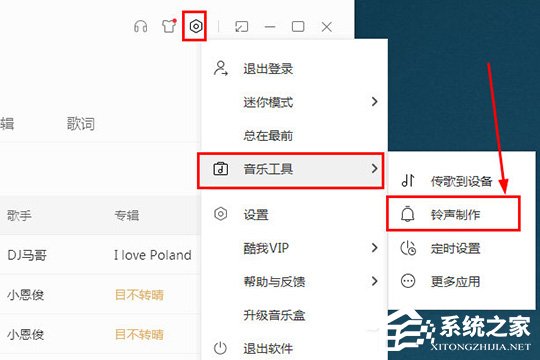
8、进入到铃声制作的界面之后,点击其中的添加歌曲进行歌曲的添加,也就是刚刚所说的下载目录了;
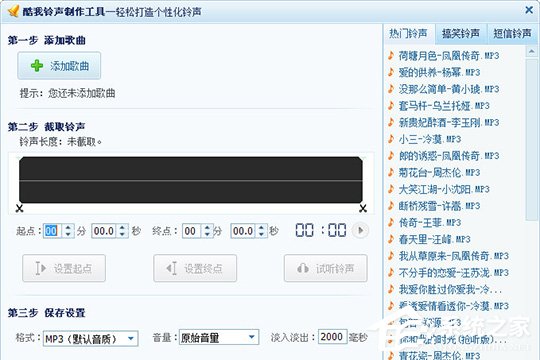
9、重点的来了,选择需要截取的起点与终点,还可以直接用鼠标拖动所需要保留的位置,在设置完之后就可以进行试听了,最后点击“保存到本地”即可完成歌曲的剪辑。
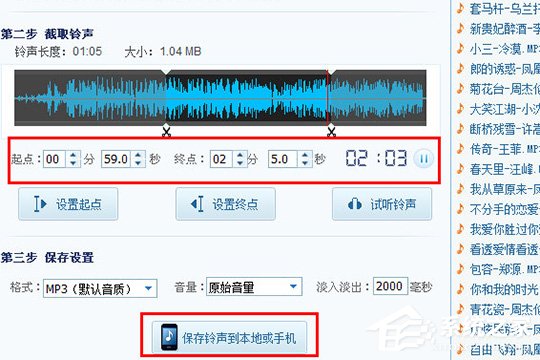
以上就是酷我音乐如何剪辑歌曲的全部内容啦,按照以上的方法操作,你就能轻松的剪辑你喜爱的歌曲片段了。
- monterey12.1正式版无法检测更新详情0次
- zui13更新计划详细介绍0次
- 优麒麟u盘安装详细教程0次
- 优麒麟和银河麒麟区别详细介绍0次
- monterey屏幕镜像使用教程0次
- monterey关闭sip教程0次
- 优麒麟操作系统详细评测0次
- monterey支持多设备互动吗详情0次
- 优麒麟中文设置教程0次
- monterey和bigsur区别详细介绍0次
周
月












